Organizzare i compiti può essere una sfida, specialmente quando si jongla contemporaneamente con diversi progetti. Microsoft To Do offre un'interfaccia utente amichevole per aiutarti in questo compito. In questa guida, ti spiegherò come creare nuove liste in Microsoft To Do. Con una struttura chiara e una visione dei tuoi compiti, mantieni il controllo su tutto ciò che devi completare.
Principali conclusioni
- Le nuove liste possono essere facilmente aggiunte tramite il simbolo Plus.
- Le liste possono essere rinominate e personalizzate per soddisfare le tue esigenze.
- I compiti all'interno di una lista possono essere ordinati e prioritizzati per ottimizzare il lavoro.
Guida passo passo
Per creare nuove liste in Microsoft To Do, segui questi passaggi:
Passo 1: Apertura dell'applicazione
Apri Microsoft To Do sul tuo dispositivo. Cerca l'applicazione e avviala. Dovresti vedere un'interfaccia che include già alcune liste predefinite. Sul lato sinistro spicca un simbolo Plus che ti porta alle nuove liste.
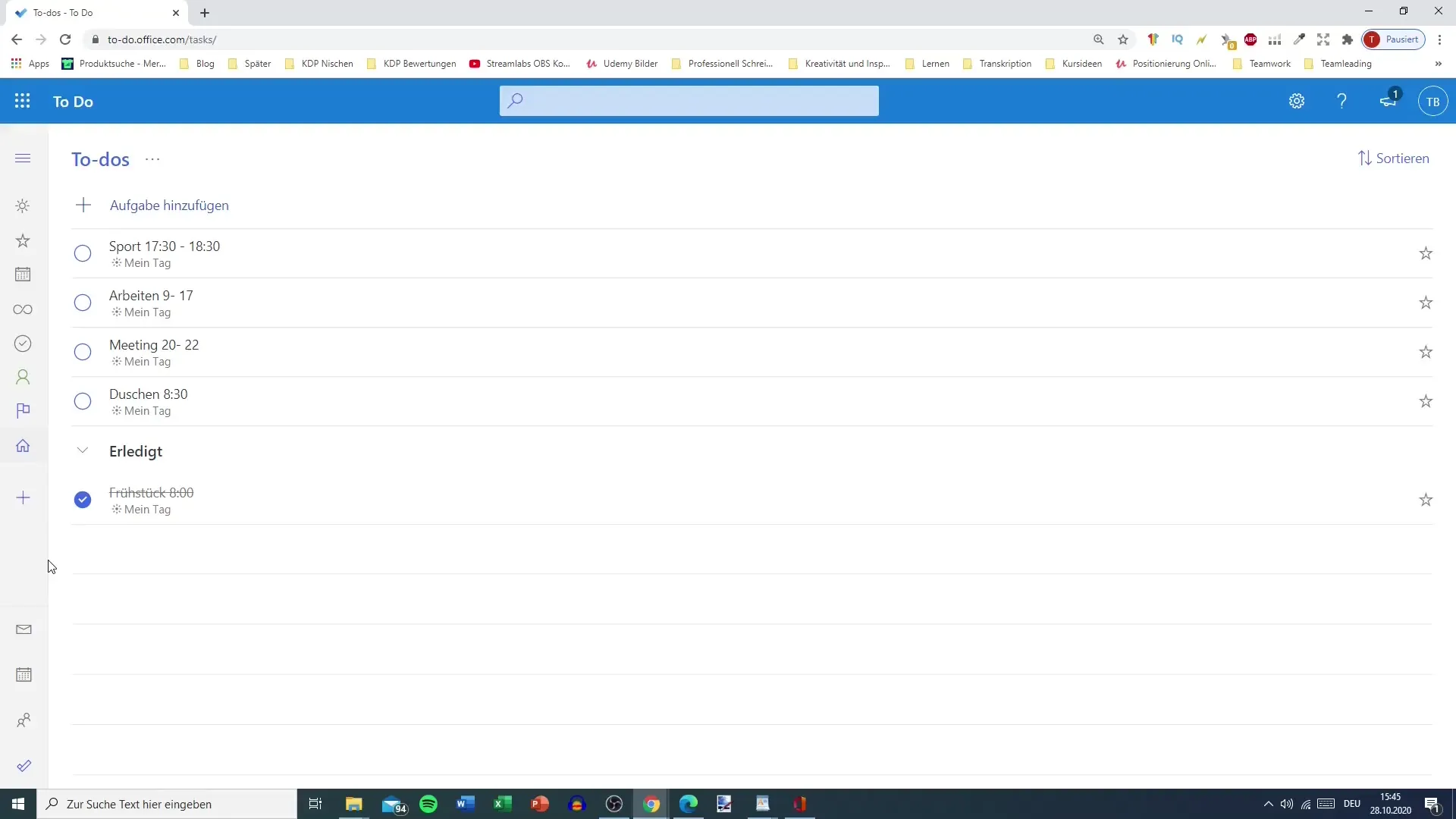
Passo 2: Aggiunta di una nuova lista
Clicca sul simbolo Plus per aggiungere una nuova lista. Si aprirà una finestra che ti chiederà di inserire un nome per la tua nuova lista. Ad esempio, puoi inserire "Calcio" per creare una lista per le tue attività calcistiche.
Passo 3: Nomina e formattazione della lista
Dopo aver inserito il nome, conferma l'immissione. Ora la tua nuova lista dovrebbe essere visibile nella barra laterale. Pensa a quali altre liste potresti voler creare. Una possibilità potrebbe essere una lista "Progetto" per la gestione dei tuoi progetti.
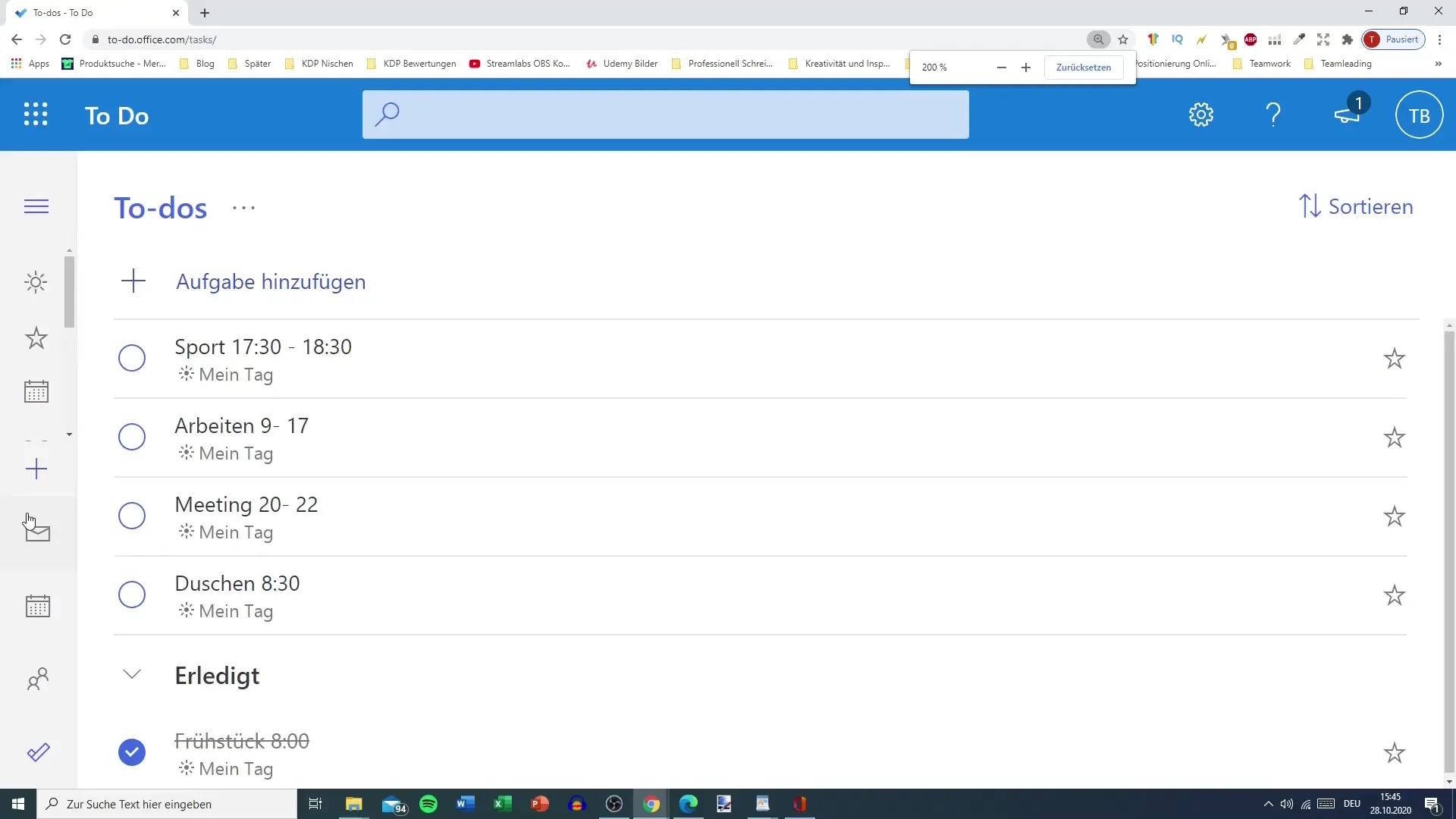
Passo 4: Utilizzo della funzione Drag & Drop
Puoi organizzare le liste in modo flessibile trascinandole con la funzione Drag & Drop. Basta tenere premuta la lista desiderata e trascinarla nella posizione desiderata nella barra laterale.
Passo 5: Aggiunta di compiti
È ora di aggiungere compiti alla tua nuova lista. Vai nella lista "Calcio" e clicca sull'opzione per aggiungere compiti. Scrivi qualcosa come "Allenamenti con la squadra" o "Preparazione partita".
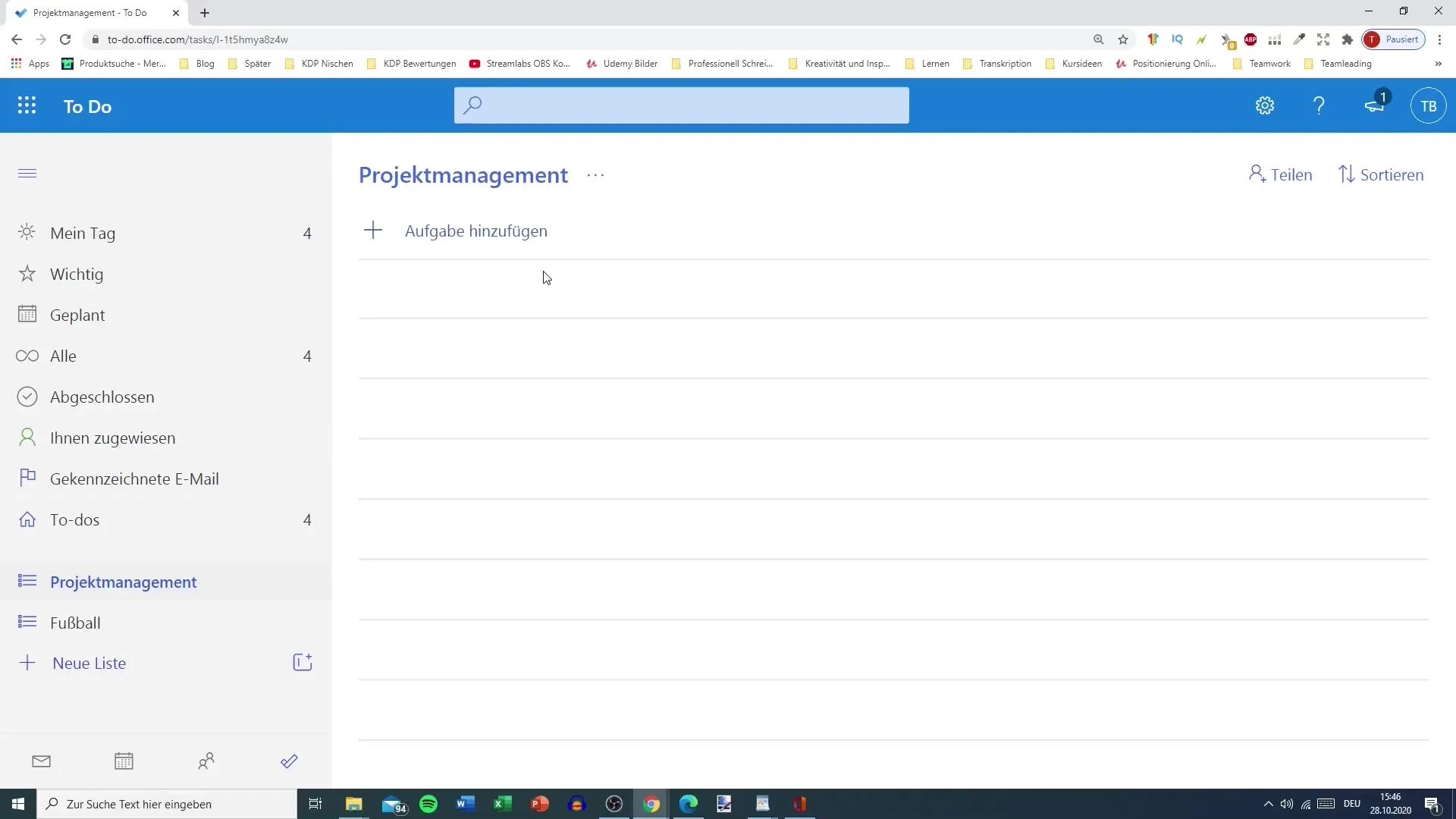
Passo 6: Creazione di pianificazioni per i compiti
Per pianificare meglio la tua giornata lavorativa, puoi impostare le scadenze per i compiti. Basta cliccare sul compito desiderato e selezionare il momento opportuno. Ad esempio, potresti pianificare il tuo orario lavorativo dalle 9 alle 17.
Passo 7: Prioritizzazione dei compiti
Ordina i tuoi compiti per importanza o data di creazione. Utilizza la funzione corrispondente nell'applicazione per assicurarti di completare prima i compiti più importanti.
Passo 8: Utilizzo del calendario
Microsoft To Do ti consente di integrare direttamente i tuoi compiti nel calendario Outlook. Clicca sull'integrazione del calendario e carica le voci. Avrai tutto in un unico posto e sarai ben organizzato.
Passo 9: Regolazione delle scadenze dei compiti
Se le tue priorità cambiano, puoi regolare le scadenze dei tuoi compiti in qualsiasi momento. Ciò garantisce che la tua lista sia sempre aggiornata.
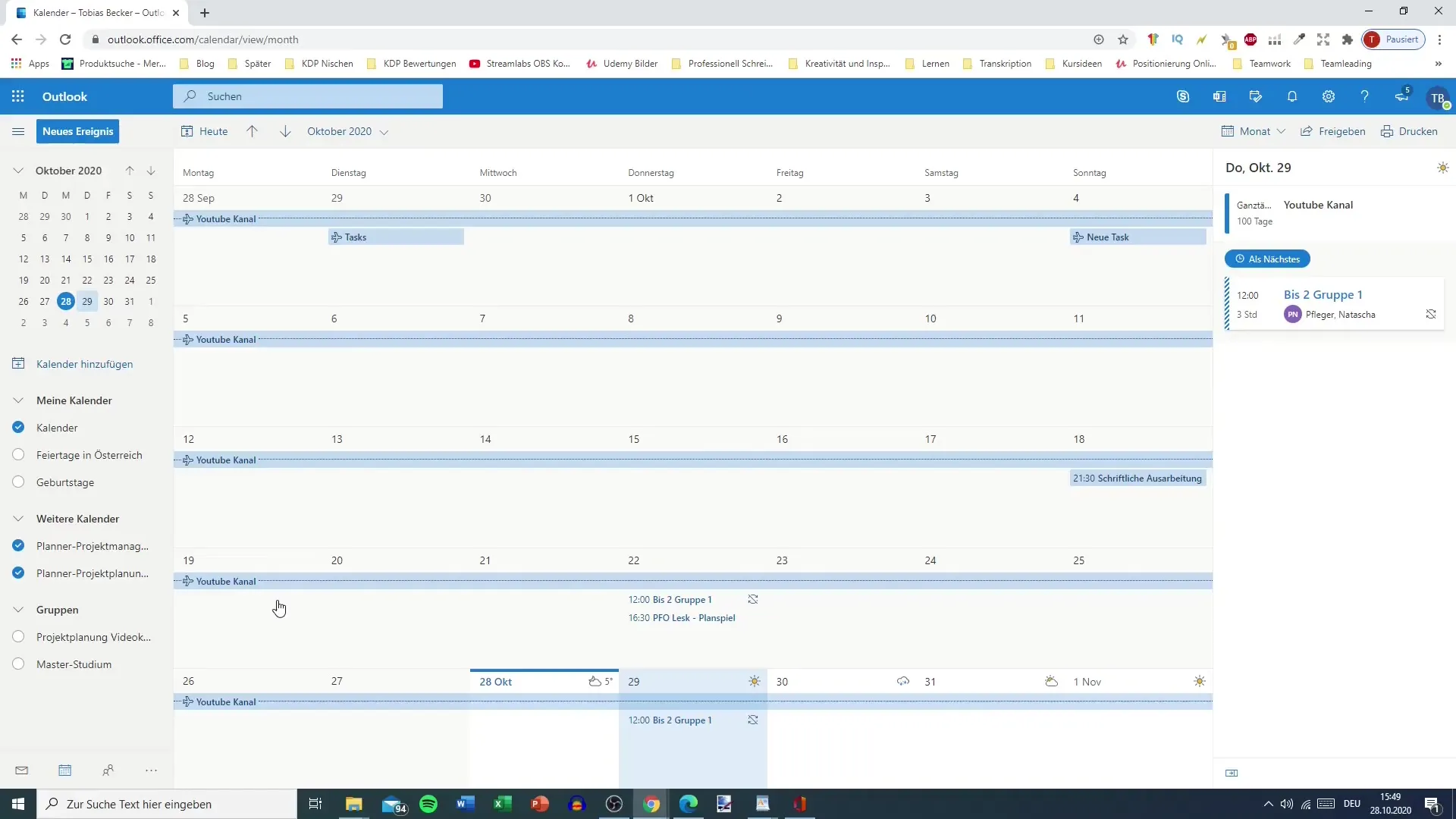
Riepilogo
In questa guida hai imparato come creare nuove liste in Microsoft To Do e organizzare in modo efficiente i tuoi compiti. Aggiungendo scadenze e la possibilità di prioritizzare i compiti, puoi aumentare ulteriormente la tua produttività.
Domande frequenti
Come posso aggiungere una nuova lista in Microsoft To Do?Fai clic sul simbolo Plus nella barra laterale e inserisci il nome desiderato per la tua nuova lista.
Posso ordinare i compiti in una lista per priorità?Sì, puoi ordinare i compiti all'interno di una lista per importanza o data di creazione.
È possibile collegare i miei compiti a Outlook?Sì, puoi integrare direttamente i tuoi compiti nel calendario di Outlook per avere tutte le tue scadenze in un unico luogo.


